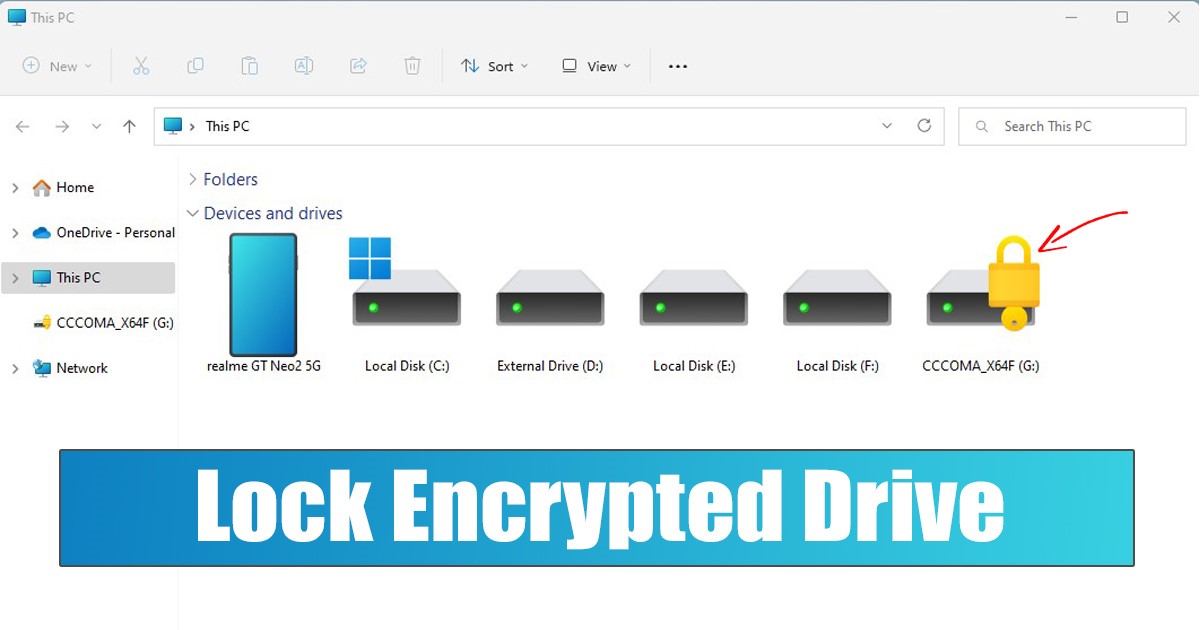
A Windows 10 és a Windows 11 is rendelkezik BitLocker nevű biztonsági funkcióval. A BitLocker egy fájltitkosító eszköz, amely jelszóval védi merevlemez-meghajtóit és SSD-jét. A Windows 11-nek van egy BitLocker To Go nevű kiegészítője is, amely lefedi a cserélhető meghajtókat.
Noha a BitLocker nagyszerű biztonsági funkció, a zárolt meghajtó feloldása után nem zárhatja be újra újraindítás nélkül. A Windows újraindítása a védett meghajtó zárolásához nem a legjobb megoldás, különösen akkor, ha gyakran felügyelet nélkül hagyja a számítógépet.
A BitLocker Manager nem kínál lehetőséget a feloldott meghajtók zárolására. Ezért a Command Prompt-ra vagy a PowerShellre kell támaszkodnia a BitLocker-titkosított meghajtó azonnali zárolásához, anélkül, hogy újraindítaná a Windows 10/11-es számítógépét.
3 módszer a BitLocker titkosított meghajtó zárolására a Windows rendszerben
Ezért, ha módot keres a BitLocker titkosított meghajtó zárolására a Windows újraindítása nélkül, akkor a megfelelő útmutatót olvassa el. Az alábbiakban megosztottunk egy lépésről lépésre szóló útmutatót a BitLocker titkosított meghajtó újraindítás nélküli zárolásához. Kezdjük el.
1) Zárolja a BitLocker titkosított meghajtót egy Bat fájl segítségével
Létrehozhat egy Bat-fájlt egy adott Bitlocker-titkosított meghajtó zárolásához a Windows 11 rendszerű számítógépen. Íme, mit kell tenned.
1. Először kattintson a jobb gombbal bárhol az asztalon, és válassza az Új > Szöveges dokumentum lehetőséget.
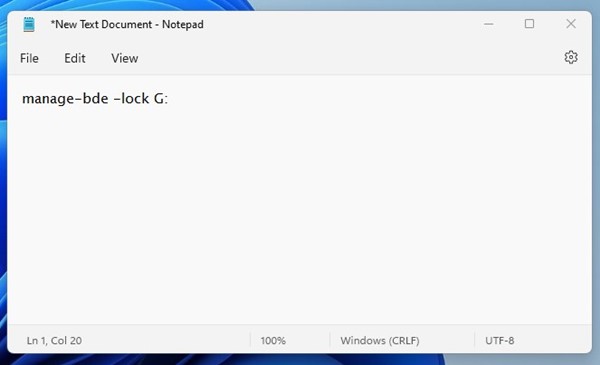
Fontos: Cserélje ki a G-t a zárolni kívánt tényleges meghajtóbetűjelre.
3. Ha végzett, kattintson a Fájl gombra, és válassza a Mentés másként lehetőséget.
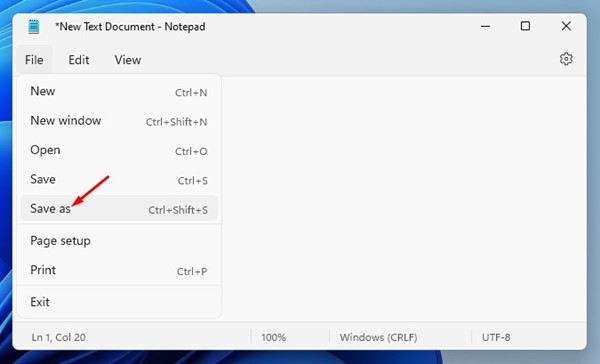
4. Nevezze el Lock Drive.bat-nek, és kattintson a Mentés gombra a fájl nevében.
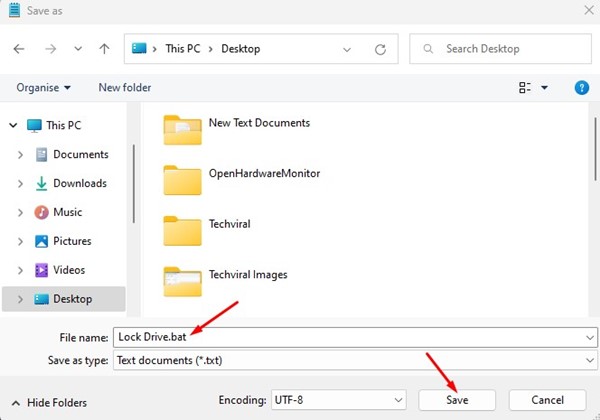
5. Ha most zárolni szeretne egy feloldott BitLocker-titkosított meghajtót, kattintson jobb gombbal a létrehozott Bat fájlra, és válassza a Futtatás rendszergazdaként lehetőséget.
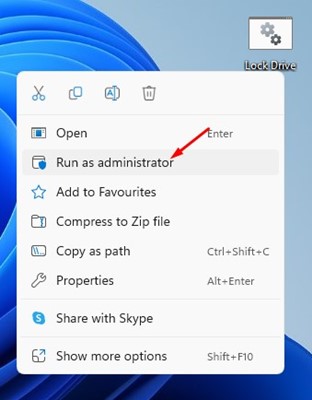
Ez az! Így zárolhatja a BitLocker titkosított meghajtót újraindítás nélkül a Windows 10 és 11 rendszeren.
2) Zárolja a BitLocker meghajtót a Parancssor segítségével
Használhatja a Command Prompt segédprogramot is a BitLocker titkosított meghajtók zárolására. A következőképpen zárolhatja le a BitLocker-meghajtót a Parancssor használatával Windows 10/11 rendszeren.
1. Kattintson a Windows Search elemre, és írja be a Parancssorba. Kattintson a jobb gombbal a Parancssorra, és válassza a Futtatás rendszergazdaként lehetőséget.
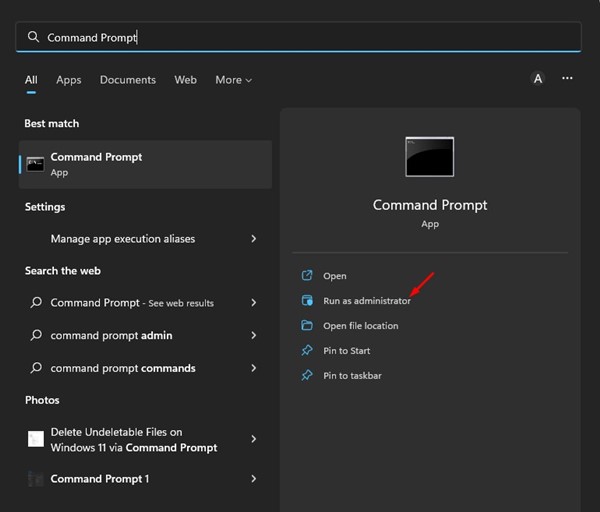
2. A parancssorban hajtsa végre a következő parancsot:
manage-bde -lock <drive letter>: -ForceDismount
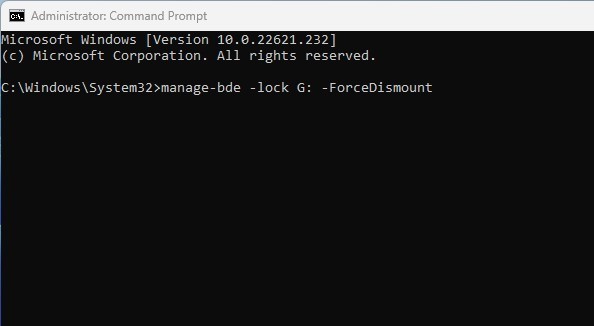
Megjegyzés: Cserélje ki a
3. Ha végzett, nyomja meg az Enter gombot a billentyűzeten a védett meghajtó újraindítás nélküli zárolásához.
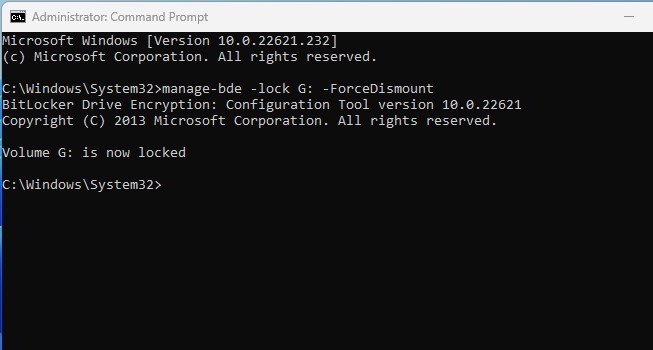
3) Zárolja a BitLocker titkosított meghajtót a PowerShell segítségével
A parancssorhoz hasonlóan a PowerShell segédprogramot is használhatja egy feloldott Bitlocker meghajtó zárolására. Követnie kell néhány egyszerű lépést, amelyet alább megosztottunk.
1. Először kattintson a Windows keresésre, és írja be a PowerShell parancsot. Ezután kattintson a jobb gombbal a Powershell alkalmazásra, és válassza a Futtatás rendszergazdaként lehetőséget.
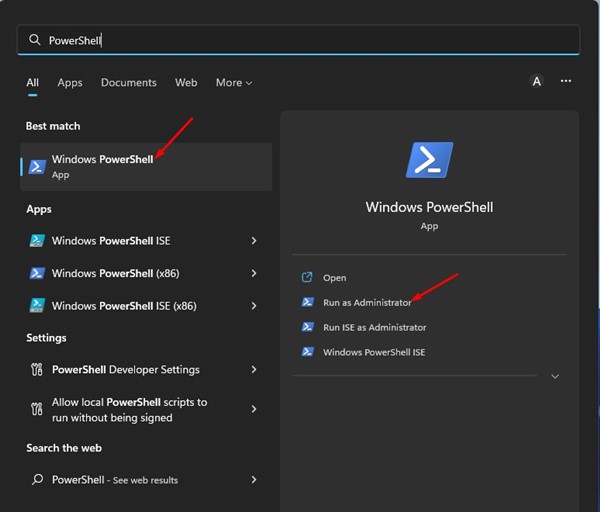
2. A Powershellben írja be a következőt: Lock-BitLocker -MountPoint "<drive letter>:" -ForceDismount és nyomja meg az Enter gombot.
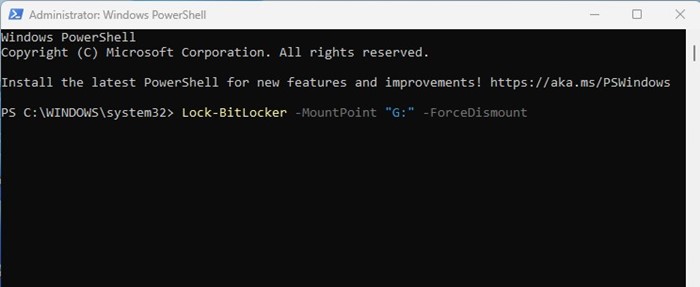
Megjegyzés: Cserélje ki a
Ez az! Ez zárolja a feloldott Bitlocker meghajtót a Windows PC-n.
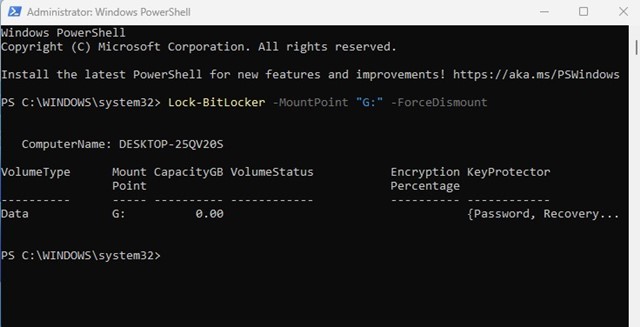
Olvassa el még: A nem törölhető fájlok kényszerített törlése a Windows 11 rendszerben
Tehát ez a néhány legjobb módszer a BitLocker meghajtó zárolására a Windows 10/11 rendszerben újraindítás nélkül. Ha tud más módot a BitLocker-meghajtó zárolására, tudassa velünk az alábbi megjegyzésekben.




